Robot-in形式受注CSV設定
概要
Robot-in形式受注CSVについて説明させていただきます。
新Robot-in形式受注CSVでは、Robot-inへの受注登録、取り込みした受注情報の一括変更や、取り込みした受注情報をダウンロードし確認が行えます。
Robot-inからダウンロードする項目の設定をカスタマイズすることができますので、登録用の受注CSVの設定や、データ確認用の受注CSVの設定を行い、是非ご活用ください!
Robot-in形式受注CSVのダウンロード・アップロード方法につきましては以下URLをご確認ください。
https://www.hunglead.com/robot-in-manual/1_1jyuchudownload.html
画面説明
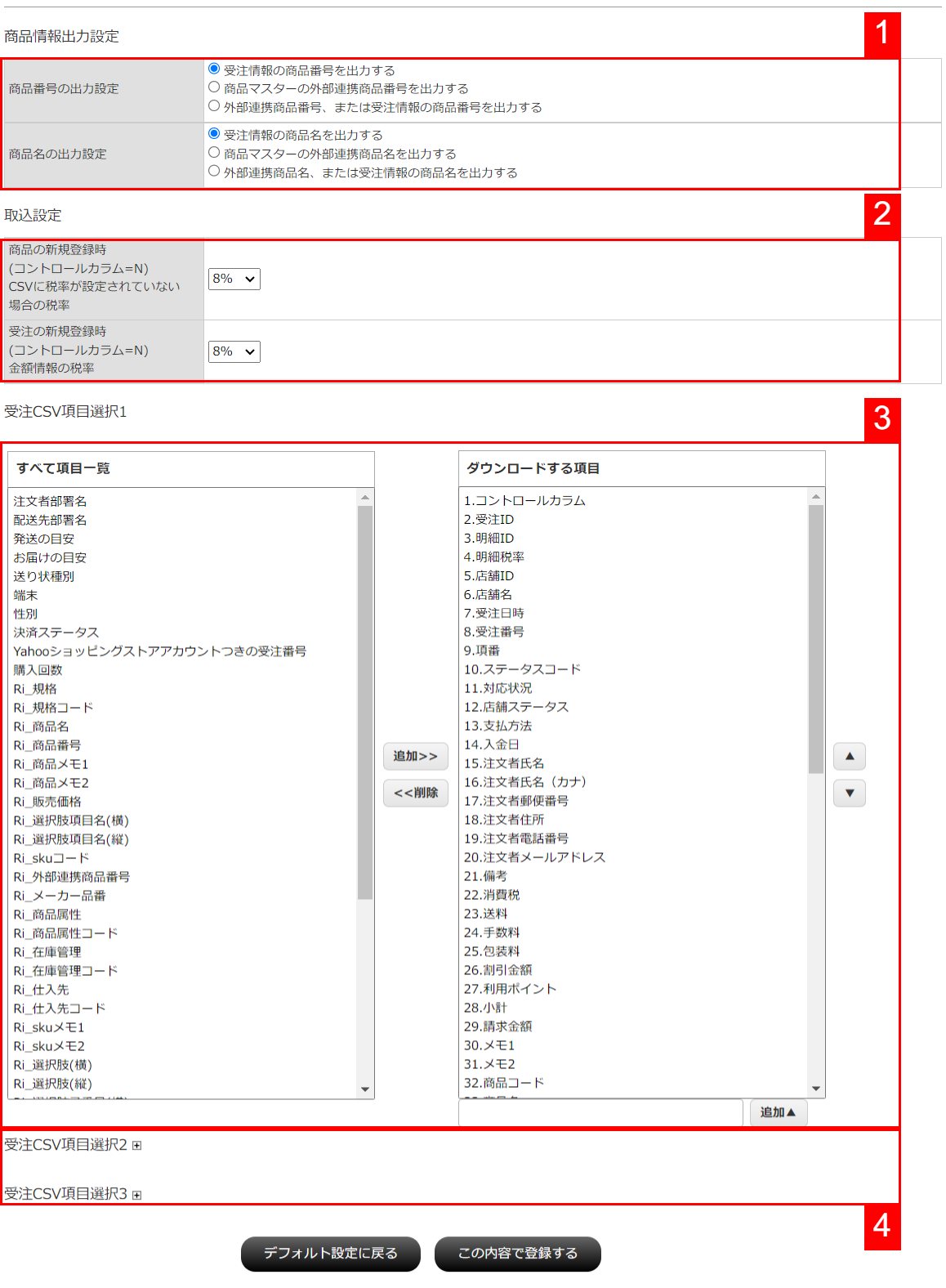
| 番号 | 説明・備考 |
|---|---|
| 1商品情報出力設定 商品番号の出力設定 |
CSVの「商品番号」項目に、どの値を出力するか設定可能となります。 操作方法につきましては「こちら」をご確認ください。 ・「◯受注情報の商品番号を出力する」を選択された場合 モール・カート側の「商品番号」を出力いたします。 ・「◯商品マスターの外部連携商品番号を出力する」を選択された場合 Robot-inの商品マスターに登録された「外部連携商品番号」を出力いたします。 商品マスターの登録方法につきましては以下URLをご確認ください。 https://www.hunglead.com/robot-in-manual/item-master.html ※商品マスターに商品の登録がない場合は、空欄となります。 ・「◯外部連携商品番号、または受注情報の商品番号をを出力する」を選択された場合 Robot-inの商品マスターに登録されている商品は、商品マスターの「外部連携商品番号」を出力いたします。 Robot-inの商品マスターに登録されていない商品は、モール・カート側の「商品番号」を出力いたします。 商品マスターに商品情報をご登録済みで、全ての商品が登録されていない場合は、ご選択をおすすめしております。 商品マスターの登録方法につきましては以下URLををご確認ください。 https://www.hunglead.com/robot-in-manual/item-master.html |
| 1商品情報出力設定 商品名の出力設定 |
CSVの「商品名」項目に、どの値を出力するか設定可能となります。 操作方法につきましては「こちら」をご確認ください。 ・「◯受注情報の商品名を出力する」を選択された場合 モール・カート側の「商品名」を出力いたします。 ・「◯商品マスターの外部連携商品名を出力する」を選択された場合 Robot-inの商品マスターに登録された「商品名」を出力いたします。 商品マスターの登録方法につきましては以下URLをご確認ください。 https://www.hunglead.com/robot-in-manual/item-master.html ※商品マスターに商品の登録がない場合は、空欄となります。 ・「◯外部連携商品名、または受注情報の商品名をを出力する」を選択された場合 Robot-inの商品マスターに登録されている商品は、商品マスターの「商品名」を出力いたします。 Robot-inの商品マスターに登録されていない商品は、モール・カート側の「商品名」を出力いたします。 商品マスターに商品情報をご登録済みで、全ての商品が登録されていない場合は、ご選択をおすすめしております。 商品マスターの登録方法につきましては以下URLををご確認ください。 https://www.hunglead.com/robot-in-manual/item-master.html |
| 2取込設定 商品の新規登録時 (コントロールカラム=N) CSVに税率が設定されていない場合の税率 |
受注に商品を新規登録時、 CSVファイル内に「明細税率」項目がない、または空欄の場合、Robot-in上に登録する「明細税率」を設定できます。 アップロード時の設定につきましては以下URLをご確認ください。 https://www.hunglead.com/robot-in-manual/1-4juchuul.html |
| 2取込設定 受注の新規登録時 (コントロールカラム=N) 金額情報の税率 |
受注の新規登録時、 CSVファイル内に「明細税率」項目がない、または空欄の場合、Robot-in上に登録する「明細税率」を設定できます。 アップロード時の設定につきましては以下URLをご確認ください。 https://www.hunglead.com/robot-in-manual/1-4juchuul.html |
| 3受注CSVのダウンロード項目設定 | Robot-in形式受注CSVダウンロード時、どのダウンロード項目をダウンロードするか設定することが可能となります。 Robot-inにはない項目を追加することも可能となります。 Robot-in形式受注CSVダウンロード項目の設定方法につきましては「こちら」をご確認ください。 |
| 4受注CSV項目選択1-3 | Robot-in形式受注CSVダウンロード時のテンプレートを3つ設定することが可能となります。 「受注CSV項目選択1」は受注情報の確認や編集用、「受注CSV項目選択2」は外部システムやRobot-in対応外の倉庫連携用など、用途ごとに設定しご活用ください。 Robot-in形式受注CSVダウンロード項目の設定方法につきましては「こちら」をご確認ください。 |
「商品情報出力設定」「取込設定」の設定方法
- ①Robot-in管理画面
②「設定」をクリック
③「受注CSV設定」をクリック
④「商品情報出力設定」「取込設定」の各項目を変更
⑤「この内容で登録する」をクリック
※変更後、画面上部に「受注CSVの設定を保存しました。」と表示されているかご確認ください。
Robot-in形式受注CSVダウンロード項目の設定方法
項目の追加/削除方法
Robot-in形式受注CSVダウンロード時、CSVファイルに出力する項目をカスタマイズすることが可能となります。
確認したい項目や、Robot-in形式受注CSVで編集したい項目を指定してください。
Robot-in形式受注CSVの項目詳細につきましては以下URLをご確認ください。
https://www.hunglead.com/robot-in-manual/ordercsv_sample.html
- ①Robot-in管理画面
②「設定」をクリック
③「受注CSV設定」をクリック
④「受注CSV項目選択1-3」から変更したい「受注CSV項目選択」を選択
※「受注CSV項目選択2・3」を変更したい場合は「+」ボタンをクリックしてください。
⑤Robot-in形式受注CSVに項目を追加する場合:「すべて項目一覧」より項目をクリックし選択後「>>追加」ボタンをクリック
Robot-in形式受注CSVから項目を削除する場合:「ダウンロードする項目」より項目をクリックし選択後「<<削除」ボタンをクリック
※「Robot-inにはない項目」を削除後、保存すると「すべて項目一覧」からも項目が削除されます。
⑥「この内容で登録する」をクリック
※変更後、画面上部に「受注CSVの設定を保存しました。」と表示されているかご確認ください。
「Robot-inにはない項目」の追加方法
Robot-in形式受注CSVを使って外部システムやRobot-in対応外の倉庫システムと連携する場合、連携先のシステムによっては「Robot-inにはない項目」が必須の場合がございます。
この画面にて任意の項目を追加いただくことで、Robot-in形式受注CSVダウンロード時に自動で項目列が追加されます。
店舗様のCSV編集作業の短縮が可能となる場合がございますので、連携したい外部システム側の仕様などご確認いただき、ご活用ください。
- ①Robot-in管理画面
②「設定」をクリック
③「受注CSV設定」をクリック
④「受注CSV項目選択1-3」から変更したい「受注CSV項目選択」を選択
※「受注CSV項目選択2・3」を変更したい場合は「+」ボタンをクリックしてください。
⑤入力欄に任意の項目名を入力し「追加▲」ボタンをクリック
※追加した項目は、この画面では「※項目名」の表示がされます。
ダウンロード時には、項目名だけが出力されます。
⑥「この内容で登録する」をクリック
※変更後、画面上部に「受注CSVの設定を保存しました。」と表示されているかご確認ください。
項目の並び替え方法
Robot-in形式受注CSVの項目を並び替えることが可能となります。
「ダウンロードする項目」の上から下の順番で、CSV内では左側から右側へ表示いたします。
確認頻度の高い項目順や、連携したい外部システムの仕様に合わせて順番をご変更ください。
- ①Robot-in管理画面
②「設定」をクリック
③「受注CSV設定」をクリック
④「受注CSV項目選択1-3」から変更したい「受注CSV項目選択」を選択
※「受注CSV項目選択2・3」を変更したい場合は「+」ボタンをクリックしてください。
⑤「ダウンロードする項目」より並び替えしたい項目をクリックして選択
⑥CSVの左側に変更したい場合:「▲」ボタンをクリック
CSVの右側に変更したい場合:「▼」ボタンをクリック
⑦「この内容で登録する」をクリック
※変更後、画面上部に「受注CSVの設定を保存しました。」と表示されているかご確認ください。
2025年11月20日更新
